Spis treści
Masz czytnik Kindle i chcesz przeczytać na nim książkę lub publikację, którą posiadasz w formie pliku DOC? Możesz skonwertować książkę w formacie DOC na MOBI, uzyskując świetny efekt i pozostawiając oryginalne formatowanie. Jak to zrobić?
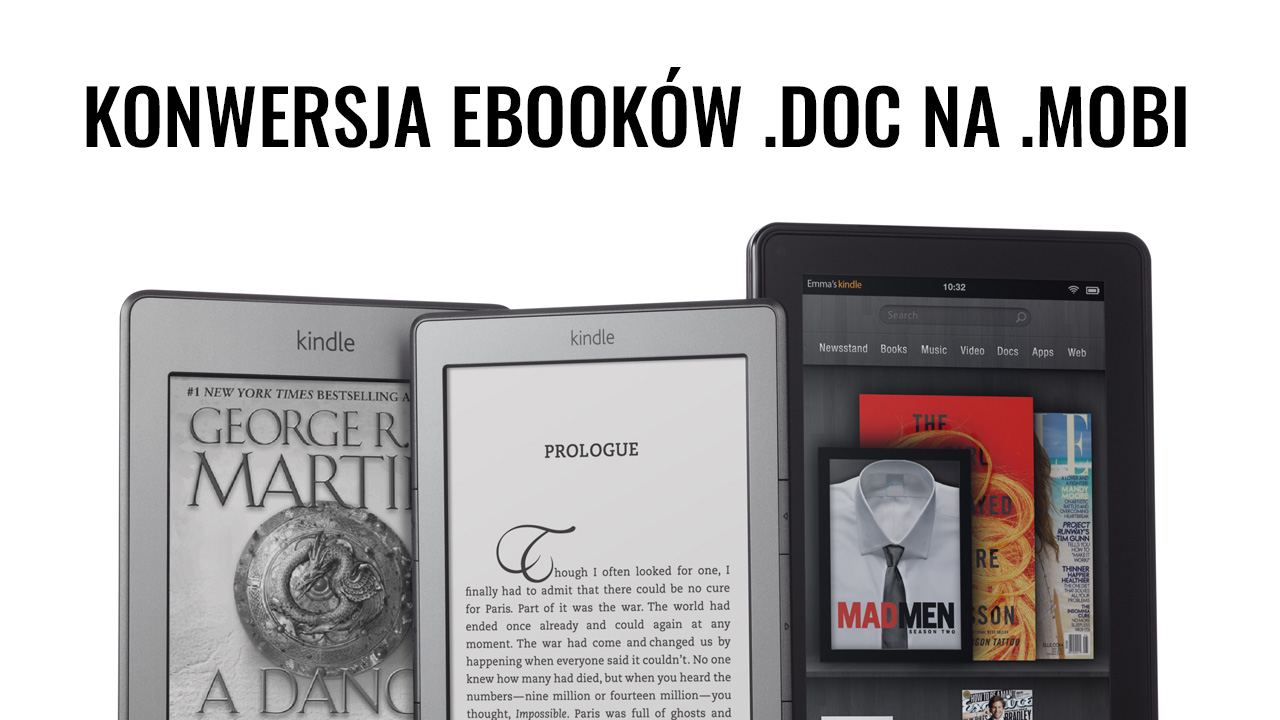
Konwersja książek elektronicznych z jednego formatu na drugi bywa irytująca, głównie dlatego, że zdarzają się pewne problemy i potknięcia – czasem niektóre akapity są „rozjechane”, a część zdań rozbita na kilka wierszy zawierających po parę słów. Zdecydowanie psuje to wrażenia z czytania i uzmysławia nam, że nie mamy w rękach „prawdziwej książki”, a jedynie źle sformatowaną replikę. Jednym z bardziej problematycznych formatów wejściowych jest DOC, gdyż nie wszystkie programy do konwersji książek go obsługują ze względu na to, iż jest to oryginalny format pakietu Office.
Wiele książek możemy konwertować pomiędzy formatami za pomocą programu Calibre, który umożliwia nie tylko konwersję, ale również zmianę domyślnego formatowania, edycję meta-danych książki, a także ustawienie własnej okładki. Calibre jednak również nie radzi sobie z plikami DOC i wyświetla błąd o nieobsługiwanym formacie. Zobaczmy zatem, co w takiej sytuacji zrobić i jak skonwertować książkę w formacie DOC na MOBI, czyli format obsługiwany natywnie przez czytniki Kindle.
Konwersja DOC na MOBI za pomocą Kindle Previewer (najprostszy sposób)
Amazon udostępnia oprogramowanie o nazwie Kindle Previewer, które teoretycznie przeznaczone jest dla autorów książek oraz elektronicznych publikacji, ale w praktyce może z niego skorzystać każdy posiadacz czytnika Kindle.
Program ten umożliwia podgląd książki lub publikacji na wirtualnym czytniku, smartfonie lub tablecie. Dzięki temu już na ekranie komputera widzimy, jak dana książka prezentuje się na Kindle’u. Oprócz tego aplikacja otwiera wszystkie popularne formaty książek, w tym format DOC, i dodatkowo umożliwia szybkie zapisanie książki do formatu MOBI. Konwersja z DOC na MOBI za pomocą Kindle Previewer jest dziecinnie prosta.
Pobierz Kindle Previewer 3 na komputery Windows
Pobierz Kindle Previewer 3 na komputery Mac
Za pomocą tej aplikacji jesteśmy w stanie otworzyć praktycznie każdego e-booka w formacie DOC, RTF czy EPUB, a następnie zobaczyć, jak będzie się wyświetlać na czytniku Kindle i zapisać go do formatu MOBI.

Po zainstalowaniu programu należy go uruchomić, a następnie wybrać opcję „File > Open book”. Wskaż teraz plik ze swoją książką lub publikacją w formacie DOC. Książka zostanie otwarta i rozpocznie się jej import.
Po chwili zobaczysz podgląd tego, jak dana książka wygląda na urządzeniu Kindle. W górnym lewym rogu znajdziesz pole „Device type”, w którym możesz wybrać, na jakim urządzeniu chcesz wyświetlać podgląd – na smartfonie, na tablecie lub na czytniku Kindle.
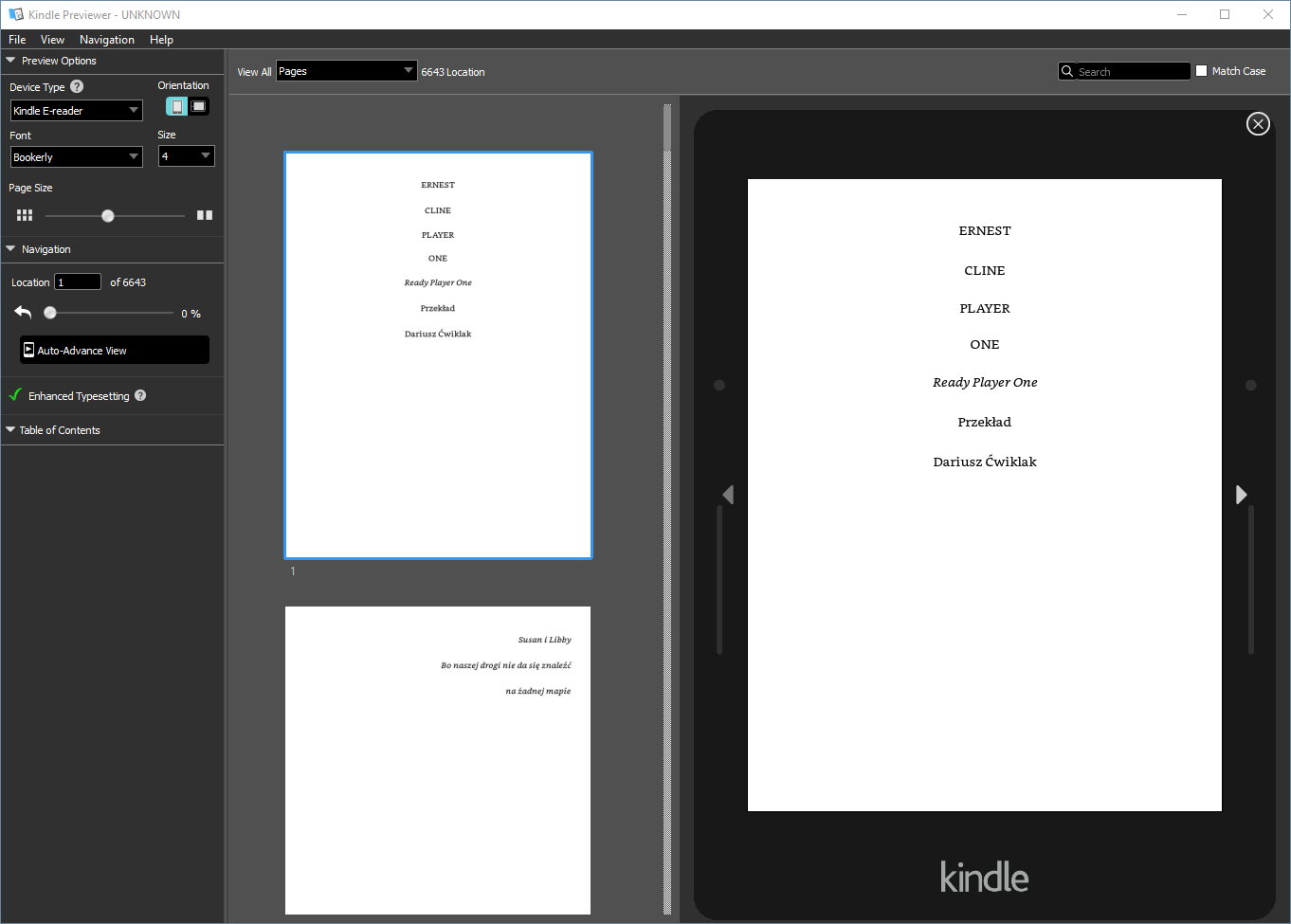
Aby uzyskać najlepszy podgląd dla zwykłego czytnika Kindle, wybierz opcję Kindle E-Reader. Możesz teraz zobaczyć podgląd każdej strony, która powinna zachować formatowanie zgodne z tym, które było ustawione w oryginalnym pliku DOC. Rozłożenie tekstu powinno być dokładnie takie samo, jak w dokumencie programu Word.
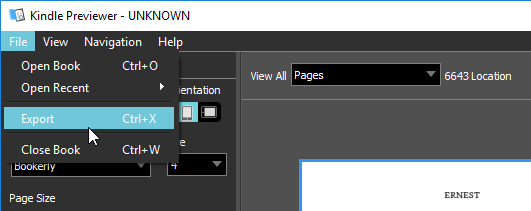
Jeżeli książka jest wyświetlana prawidłowo, to możesz teraz zapisać ją do formatu MOBI. Zachowa ona te same właściwości formatowania, które widzisz na podglądzie. Aby to zrobić, kliknij w przycisk „File > Export”. Pojawi się nowe okno, w którym możesz zapisać swoją książkę do formatu MOBI.
Konwersja DOC na MOBI za pomocą Calibre
Calibre nie obsługuje formatu DOC, ale da się to obejść zapisując książkę lub publikację najpierw do pliku RTF. Co prawda plik ten obsługuje mniej zaawansowane formatowanie niż DOC, ale w większości przypadków nie powinno być żadnych problemów z rozłożeniem i umiejscowieniem tekstu, nie wspominając o przełamanych wierszach.
Otwórz najpierw swoją książkę w formacie DOC w programie Microsoft Word lub darmowym odpowiedniku z pakietu OpenOffice bądź LibreOffice (Writer). Po otwarciu książki upewnij się, że wszystkie elementy wyświetlają się poprawnie, a następnie kliknij w przycisk „Plik > Zapisz jako” i wybierz format docelowy jako „Tekst sformatowany RTF”. Zapisz plik z książką w wybranym przez siebie miejscu.
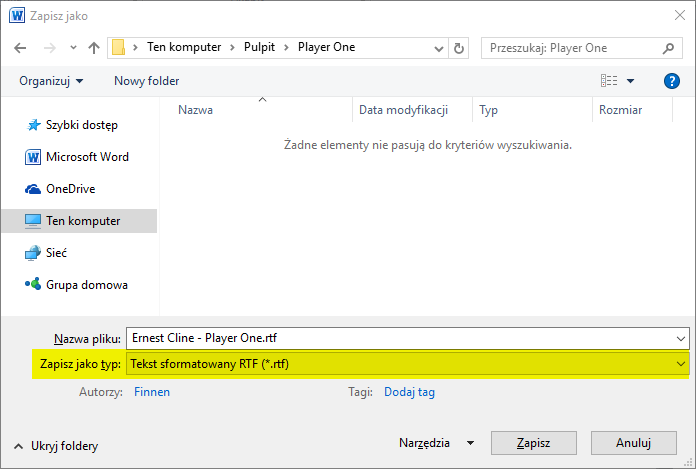
Mając książkę w formacie RTF możesz obsłużyć ją bez problemu przez Calibre i przekonwertować dalej na MOBI. Otwórz Calibre i wybierz opcję „Dodaj książkę”, a następnie wskaż swój plik z książką zapisaną w formacie RTF. Zostanie dodana do biblioteki.
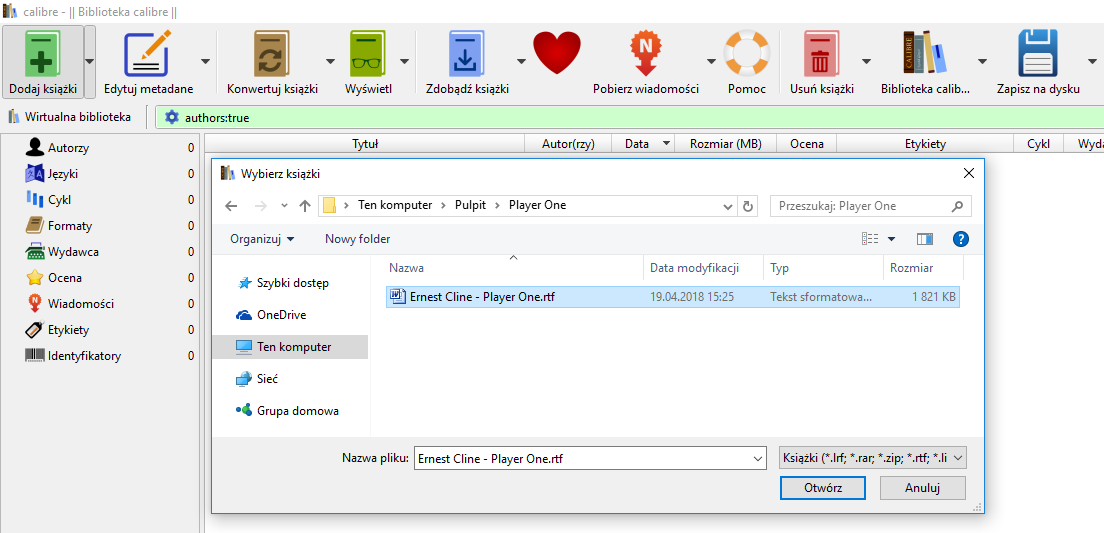
Znajdź książkę na liście w bibliotece i kliknij w nią prawym przyciskiem myszy. Z rozwijanego menu wybierz opcję „Konwertuj książki > Konwertuj pojedynczo”. Pojawi się teraz nowe okno konwersji wskazanej książki.
Upewnij się, że w górnym lewym rogu jako format źródłowy jest wybrany RTF, a w górnym prawym rogu jako format docelowy jest wskazany MOBI. W głównej zakładce możesz zmienić metadane książki, czyli dostosować nazwę powieści oraz nazwę autora, a także ustawić niestandardową okładkę, jeśli chcesz.
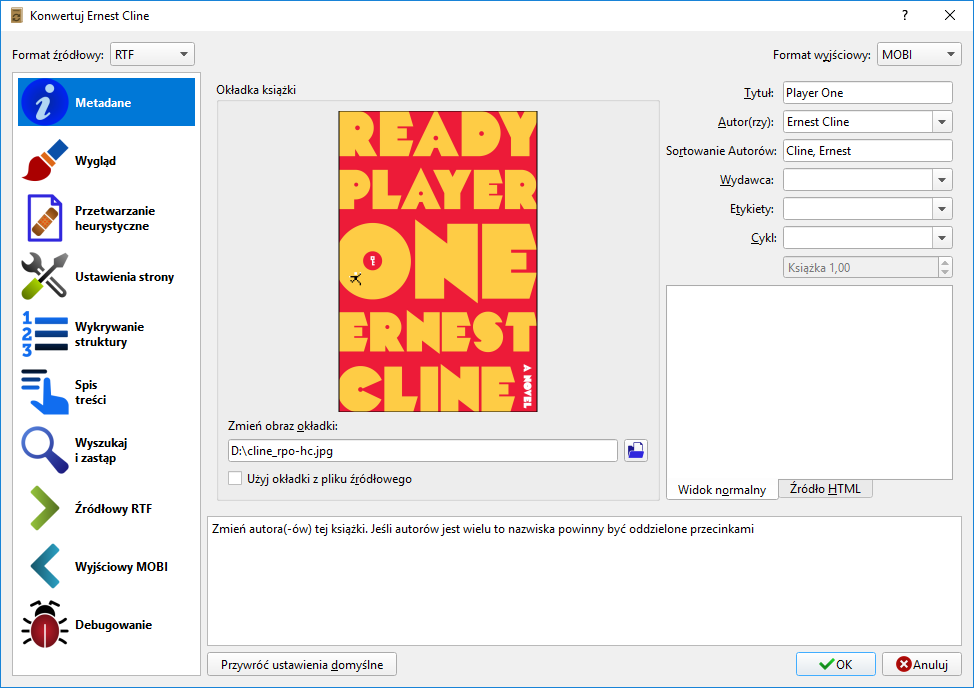
Po ustawieniu metadanych i okładki przejdź w menu bocznym do zakładki „Wyjściowy MOBI”. W tym miejscu możesz wybrać typ pliku MOBI – stary (old), nowy (new) lub oba formaty jednocześnie (both). Stary format MOBI jest kompatybilny z większą ilością starszych urządzeń Kindle, ale nowy format obsługuje więcej funkcji. Jeżeli chcesz się upewnić, że książka wyświetli się poprawnie na czytniku, to wybierz opcję „Both”.
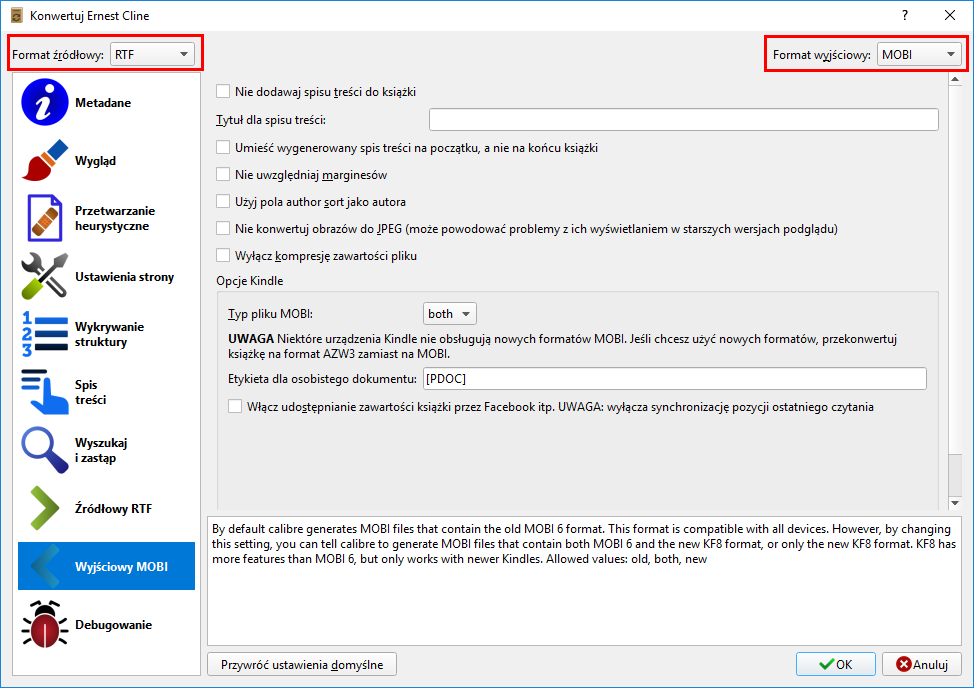
Teraz wystarczy już kliknąć w przycisk OK. Książka zostanie przekonwertowana do formatu MOBI z odpowiednio zachowanym formatowaniem. Nie powinny pojawić się jakiekolwiek niestandardowe odstępy czy nieprawidłowo podzielone rozdziały.
Swoją książkę znajdziesz w folderze z Biblioteką Calibre – aby łatwo ją znaleźć, możesz w programie Calibre zaznaczyć swoją książkę i skorzystać z odnośnika o nazwie „Kliknij, aby otworzyć”. Pojawi się wtedy folder, w którym znajdziesz swoją książkę w formacie MOBI.
